怎么在word
Word中进行文档编辑时,掌握一些基本的操作技巧可以大大提高工作效率,无论是添加表格、创建目录,还是设置页码和页眉页脚,Word都提供了丰富的功能来满足用户的需求,下面将详细介绍如何在Word中完成这些操作。
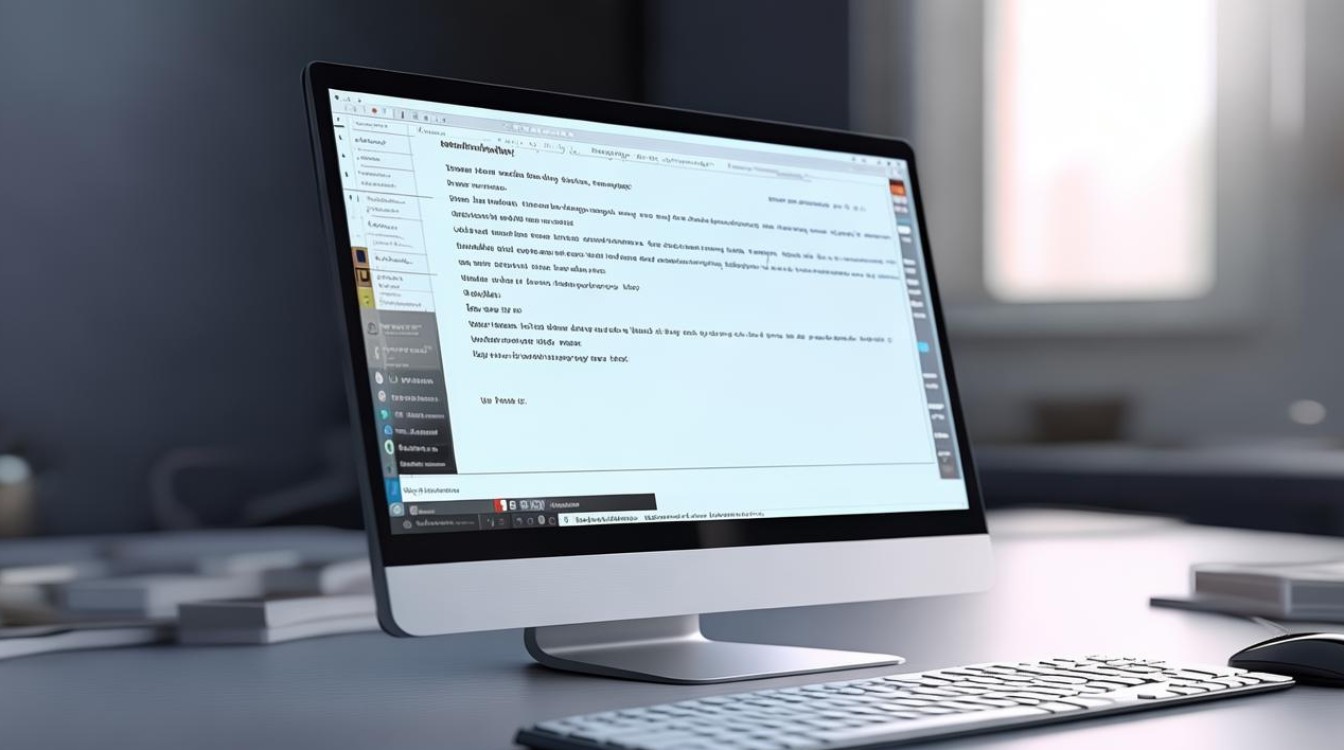
插入表格
使用“插入”选项卡
- 打开Word文档,并定位到希望插入表格的位置。
- 点击顶部菜单栏中的“插入”选项卡。
- 在工具栏中找到“表格”按钮,点击它。
- 在下拉菜单中,可以选择“插入表格”或使用鼠标拖动选择所需的行列数。
使用快捷键
- 在Word文档中,点击希望插入表格的地方。
- 按下“Ctrl + Alt + T”组合键,打开插入表格的对话框。
- 输入需要的行数和列数,然后点击“确定”。
绘制自定义表格
- 在Word中选择“插入”选项卡。
- 点击“表格”按钮,选择“绘制表格”。
- 使用鼠标绘制想要的表格形状和大小。
创建目录
使用大纲级别创建目录
- 确保文档中已使用样式(如标题1、标题2等)格式化了章节标题。
- 点击文档顶部的“引用”选项卡。
- 在“目录”部分,选择“插入目录”。
- 选择喜欢的目录格式,点击“确定”,Word将自动生成目录,可以点击目录中的链接以快速跳转到对应章节。
手动创建目录
- 在文档中找到希望插入目录的位置,通常是在文档的开头。
- 手动输入每个章节的标题和对应的页码。
- 为了使目录更整齐,可以使用制表符或空格对齐文本。
更新目录
- 如果对文档进行了修改,章节标题或页码可能会发生变化。
- 点击目录中的任意位置,会出现“更新目录”选项。
- 选择“更新整个目录”以确保所有信息都得到更新。
设置页码和页眉页脚
插入页码
- 双击页码所在的页眉或页脚区域,进入编辑模式。
- 转到“插入”>“页码”,选择样式和位置(如顶部、底部、页边距等)。
- 如果需要更改页码的格式,可以点击“页码”按钮旁边的“页码格式”选项,选择想要的格式。
设置不同的页眉和页脚
- 如果需要在不同的页面上使用不同的页眉和页脚,可以通过插入分节符来实现。
- 在需要更改页眉或页脚的位置插入分节符,然后取消勾选“链接到前一节”选项,即可为当前节设置不同的页眉和页脚。
其他实用技巧
| 功能 | 操作步骤 |
|---|---|
| 调整表格格式 | 选中表格,点击“设计”选项卡,在“表格样式”组中选择合适的样式进行应用。 |
| 合并单元格 | 选中需要合并的多个单元格,右键点击,选择“合并单元格”选项。 |
| 设置边框和底纹 | 选中表格,点击“设计”选项卡,在“边框”组中选择所需的边框样式;选中单元格,右键点击,选择“单元格格式”,在“底纹”选项中选择所需颜色。 |
| 排序数据 | 选中需要排序的列,点击“布局”选项卡,在“数据”组中选择“升序”或“降序”进行排序。 |
| 更新目录 | 点击目录中的任意位置,选择“更新整个目录”以确保所有更改都已反映。 |
通过以上步骤和技巧,您可以更加高效地在Word中进行文档编辑,无论是插入表格、创建目录,还是设置页码和页眉页脚,都能轻松应对,希望这些内容能帮助您更好地利用

版权声明:本文由 数字独教育 发布,如需转载请注明出处。













 冀ICP备2021017634号-12
冀ICP备2021017634号-12
 冀公网安备13062802000114号
冀公网安备13062802000114号